İPhone / iPad Uygulamaları iTunes'da Görünmüyor Nasıl Yapılır
Bazen iPhone veya iPad'inizde uygulama indirdiğinizde ve cihazınızı bilgisayarınıza bağladığınızda iTunes'un indirdiğiniz uygulamaları cihazınızda göstermediğini fark edersiniz.
Tüm uygulamaları görmeniz gerekiyoriPhone'unuza veya iPad'inize iTunes'un içine yüklendi ancak bu bazen gerçekleşmez. Böyle bir durumla karşı karşıya kalırsanız, cihazınızdan yüklü olan uygulamalar hakkında iTunes'dan gerçekten hiçbir şey yapamayacağınız için acınızı anlayabiliriz.
Sorunu düzeltmek için kullanabileceğiniz ve iPhone ve iPad'inizin tüm uygulamalarını bilgisayarınızdaki iTunes içindeki uygulamaları görebileceğiniz bazı geçici çözümler vardır.
İşte size bu düzeltmelerden bazıları:
Yöntem 1: iTunes'daki Satın Alma İşlemlerini Aktarın
Yapabileceğiniz şeylerden biri, tüm uygulamalarınızın senkronize edilmesi ve hem cihazınızda hem de iTunes uygulamasında mevcut olması için iTunes'ta satın alma işlemlerini aktarmaktır.
İşte bunun nasıl yapılacağı:
1. Bilgisayarınızdaki iTunes uygulamasını başlatın. Windows kullanıyorsanız, masaüstünüzdeki iTunes uygulaması simgesine çift tıklayın; uygulama başlayacaktır. Bir Mac kullanıyorsanız, Dock'taki Launchpad'e tıklayın ve arayın ve tıklayın. iTunes ve uygulama açılacaktır.
2. Uygun bir kablo kullanarak cihazınızı - iPhone veya iPad - bilgisayarınıza bağlayın.
3. Odağınızı iTunes'a geri alın. Tıkla Görünüm iTunes uygulamasındaki menüyü seçin ve Kenar Çubuğunu Göster. Ne yapacağı, uygulamanın sol tarafında görünecek olan iTunes uygulamasındaki kenar çubuğunu gösterecek.

4. Kenar çubuğu göründüğünde, uygulama senkronizasyonuyla karşılaştığınız cihazı bulun. Bulduktan sonra, cihazın adına sağ tıklayın ve yazan seçeneği seçin. Transfer alımları.

Satın alımları aktarma seçeneği tümünü aktarmalıcihazınızda yaptığınız satın alma ve indirme işlemlerini bilgisayarınızdaki iTunes uygulaması üzerine yapın. Bu şekilde, hem cihazınız hem de uygulama senkronize olur ve içerisindeki tüm uygulamalara sahip olur.
Bu, cihazınız için sorunu çözmenin yollarından biriydi. Bu işe yaramadıysa, aşağıdaki yöntemi deneyebilirsiniz:
Yöntem 2: Çıkış Yapma ve Apple Hesabına Yeniden Giriş Yapma
Bazen, hesabınızdan çıkmak ve tekrar giriş yapmak, sorunun çözülmesine yardımcı olur. İşte bunun nasıl yapılacağı:
1. üzerine dokunun Uygulama mağazası Cihazınızın Giriş ekranındaki simge ile uygulama mağazası açılır.
2. Uygulama mağazası açıldığında, simgesine tıklayın. Öne çıkan altındaki sekme. Ekranınızın altındaki sekmeler listesindeki ilk sekme olmalıdır.

3. Öne Çıkanlar sekmesi açıldığında, Apple Kimliğinizi görene kadar tamamen aşağı kaydırın. Kullanılabilir seçenekleri görmek için Apple Kimliğinize dokunun.

4. Seçenekler ekranda göründüğünde, yazan seçeneğe dokunun. Oturumu Kapat. Apple hesabınızdan çıkış yapacaksınız.
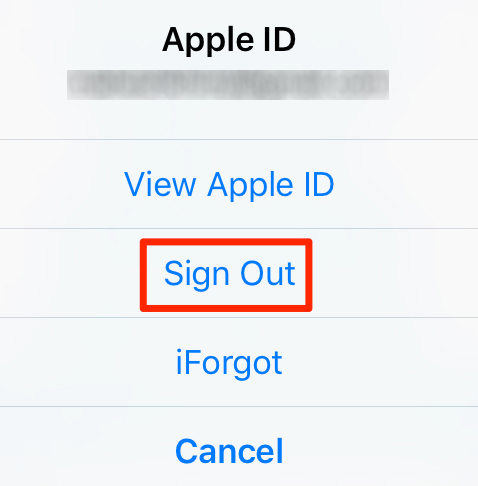
5. Sonra hesabınıza tekrar giriş yapın ve gitmeniz iyi olur. Yukarıdaki sorunun, hesap sorunundan kaynaklanıyor olması durumunda sizin için çözülmesi gerekirdi.
Yöntem 3: Kurtarma modu aygıtı geri yükleyin.
Yukarıda belirtilen her iki yöntem de işe yaramadıysasizin için yapabilecekleriniz iTunes ile cihazınızı geri yüklemek. Cihazınızdaki sorundan bir çıkış yolu bulamazsanız yapmanız gereken bir şey. İTunes'a veya iCloud'a iOS aygıtının yeni bir yedeğini oluşturmayı unutmayın.
1. Free iPhone kurtarma modu yazılımı ReiBoot'a gidin ve bilgisayarınıza Tenorshare iCareFone uygulamasını indirin ve yükleyin.
2. Uyumlu bir kablo kullanarak cihazınızı bilgisayarınıza bağlayın. Uygulamayı başlatın ve sadece 1 tıklama ile cihazınızı kurtarma moduna geçirmek için kullanın.
3. Cihazınız kurtarma moduna girdiğinde, cihazınızı fabrika ayarlarına döndürmek için iTunes'u çalıştırın ve iTunes'u izleyin "komutunu izleyin.
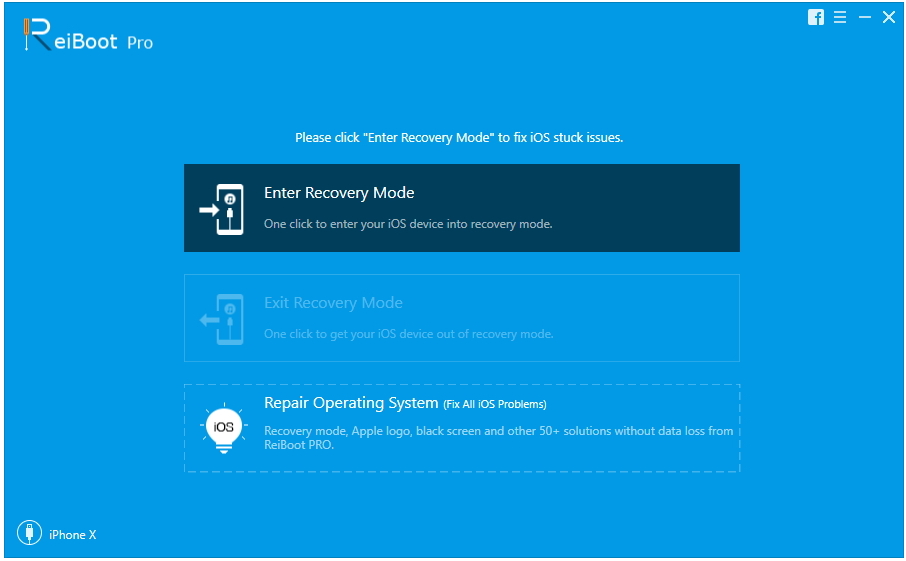
Peki, açıkladığımız gibi iPhone uygulaması değiliTunes'da görünmesi, iTunes sorunlarından veya iPhone sorunlarından kaynaklanabilir. Yukarıda topladığımız yöntemlerin iTunes'da başarıyla gösterilmeyen iPhone uygulamalarını düzeltmenize yardımcı olabileceğini umuyorum. İPhone'un devre dışı bırakılması gibi başka sorunlarınız varsa, iPhone geri yükleme yapmaz, iPhone kurtarma modunda kalır ve lütfen, bize ulaşın ve size yardımcı olalım.









